
Fotografie s vícebarevný efekt na Photoshop rychle a snadno, čímž dosáhneme zajímavého, velmi atraktivního efektu na vizuální úrovni díky síle vyzařované různými barvami, které tímto efektem dosáhneme. Tento efekt lze použít na všech typech fotografií, na kterých se to snažíme zdůraznit dotek magie a fantazie.
Photoshop je skvělý kouzelná hůlka retušování fotografií par excellence, což nám umožňuje dosáhnout všech druhů efektů pro naše fotografie, bezpochyby je to program, který nám nabízí nejvíce možností ve světě fotografické retuše. V tomto případě uvidíme a barevná pastelka v nejčistším stylu Alice in Wonderland.
První věc, kterou musíme udělat, abychom to dostali zajímavý efekt je mít fotografii, kde můžeme použít fotografickou retuš. V tomto můžeme použít jakoukoli fotografii zveřejnit Použili jsme motýla, ale je také možné použít efekt na fotografii člověka.
MULTICOLOROVÝ EFEKT
První věc, kterou musíme udělat, je otevřete náš obrázek v Photoshop, Vedle toho začneme vytvářet vrstvy nastavení sytosti tónů, abychom změnili barvu našeho obrazu v každé vrstvě, to je hlavní nástroj, který použijeme k dosažení tohoto efektu.
Vytvořte vrstvu nastavení odstínu sytosti
Efektu je dosaženo hlavně aplikací nastavení vrstev sytost odstínu, s tímto nastavením získáme každou z barev. Klikneme na vrstvu s fotografií a vybereme vrstvu pro nastavení sytosti, poté se otevře nabídka s různými upravitelné parametry pro barvu. Upravíme barvu podle svých představ a vytvoříme další vrstvu úprav s jinou barvou.
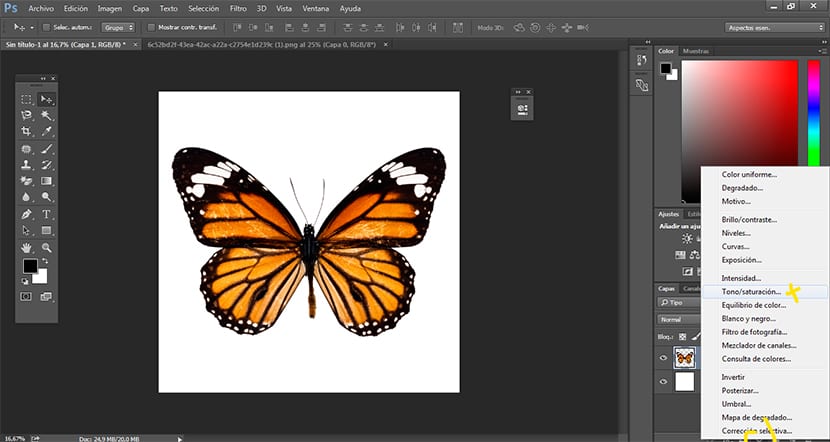
Postupně vytváříme různé vrstvy nastavení s několika různými barvami.
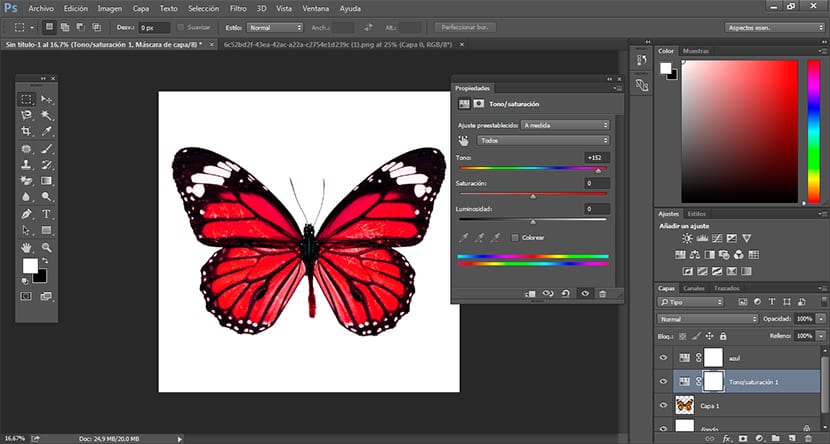
Jak vidíme, každá z vrstev úprav má jinou barvu a název, to je ideální vždy pracujte řádně aby se neztratil mezi tolika vrstvami. Oni mohou aplikujte všechny barvy, které chceme, v tomto případě byly některé použity jako příklad.
Získejte vícebarevný výsledek
Dalším a posledním krokem je začít vymažte části každé z vrstev zviditelnit spodní vrstvy, a tím dosáhnout vícebarevný výsledek.
Před spuštěním je ideální změnit parametry štětce: neprůhlednost, průtok, velikost a tvrdost.
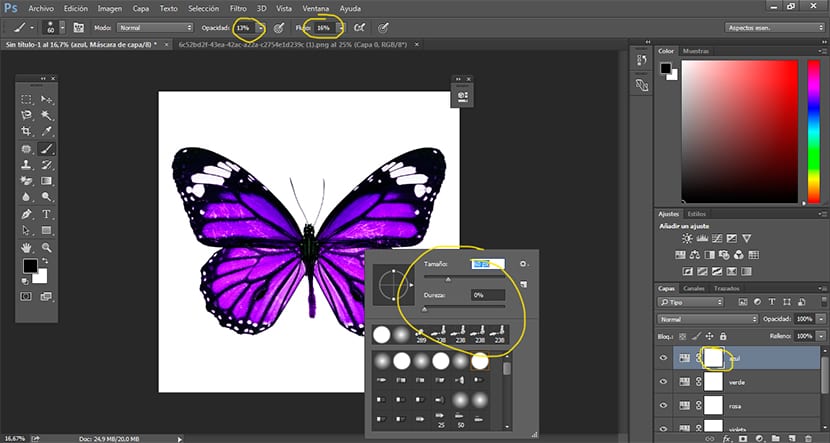
Postupně mazáme části v každé z vrstev klikněte na vrstvu úprav (bílý čtverec) měníme vrstvy a děláme stejný proces. Pokud vše proběhlo dobře, měli bychom mít výsledek vícebarevný obrázek.
Tento efekt lze provést různými způsobyV tomto případě jsme tento proces viděli, abychom si trochu více osvojili vrstvy úprav a možnosti, které nám při práci umožňují.